Sådan installeres TWRP Recovery på Umidigi Power og root ved hjælp af Magisk / SU
Brugerdefineret Gendannelse / / August 05, 2021
Hvis du bruger Umidigi Power-smartphonen og vil installere TWRP Recovery og root via Magisk eller SuperSU, så tjek den fulde guide. Du skal installere TWRP Recovery og følge den komplette trin-for-trin guide, som vi har nævnt her. Vi har delt vejledningen til dig til installation af TWRP Recovery på Umidigi Power and Root ved hjælp af Magisk / SU. Efter installation af TWRP Recovery og adgang til rootadgang kan du blinke brugerdefinerede ROM'er, installere mods, udføre backup og gendannelse og mere.
Med Custom Recovery og rooting af din enhed kan du altid tilpasse eller tilpasse din enhed. Derudover kan du installere brugerdefinerede ROM'er, flashmods, flash-tilpassede filer osv. Dybest set er TWRP et brugerdefineret gendannelsesprojekt, der gør det muligt for brugere at blinke brugerdefinerede ROM'er, installere mods, root-enhed og tage komplet sikkerhedskopi.
Indholdsfortegnelse
-
1 TWRP Recovery: Oversigt
- 1.1 Hvad er fordelene ved TWRP Recovery?
-
2 Trin til installation af TWRP Recovery på Umidigi Power
- 2.1 Download påkrævede filer:
- 2.2 Forudsætninger:
- 2.3 Metode 1: Af SP Flash Tools
- 2.4 Metode 2: Ved ADB fastboot-metode
-
3 Trin til rod på Umidigi Power via Magisk / SU
- 3.1 Rooting En smartphone
- 3.2 Hvad er fordelene ved rodfæstelse?
- 3.3 Vejledning til aktivering af root Umidigi Power:
- 4 Umidigi Power Specification
TWRP Recovery: Oversigt
TWRP står for “Team Win Recovery Project”. Det giver brugeren mulighed for nemt at gendanne gendannelsesfiler og ROM-filer med et enkelt og fuldt udstyret brugergrænseflade. TWRP er så meget populær og også meget brugt til Android-enheder via brugere og udviklere. Her har vi nævnt nogle af fordelene ved at installere TWRP Recovery på din enhed.

Hvad er fordelene ved TWRP Recovery?
- Flash Custom ROM ved hjælp af TWRP.
- Flash modding zip-filer for at tilpasse din telefon.
- Let at blinke og bruge Xposed-moduler ved hjælp af TWRP.
- Root og Unroot ved hjælp af TWRP Recovery flashbar zip SuperSU.
- Du kan installere Magisk på Umidigi Power.
- Opret og gendan Nandroid Backup ved hjælp af TWRP Recovery.
- Nem adgang til at gendanne Nandroid Backup.
- Flash billedfilen ved hjælp af TWRP Recovery på Umidigi Power.
- Fjern al bloatware ved hjælp af TWRP Recovery.
- Du kan underklokke og overklokke.
- Udfør ren rensning, cache og data.
Relateret indlæg
- Almindelige Umidigi-strømproblemer og -rettelser; Wi-Fi, Bluetooth, kamera, SIM og mere
- Sådan udføres fabrikshardt nulstillet UMiDIGI Power
- Sådan startes UMiDIGI Power i sikker tilstand
- Sådan slettes cachepartitionen på UMiDIGI Power
Trin til installation af TWRP Recovery på Umidigi Power
Vi guider dig om, hvordan du downloader og installerer TWRP-gendannelse på Umidigi Power Android-enheden. Efter succesfuld installation af TWRP kan du installere flere mods, flash-ROM'er, tage backup og gendannelser og mere. Følg også downloadlinkene og kravene. Kontroller derefter den fulde dybdestyring korrekt.
Download påkrævede filer:
- TWRP Recovery 3.2 til Umidigi Power
- Ingen Verity opt Krypter
- Download SuperSU Zip - Til root ved hjælp af SuperSU
- Download Magisk Zip - Til rod ved hjælp af Magisk
- Download drivere: Umidigi USB-driver
- Hent SP Flash-værktøj
- Download ADB og Fastboot og installer det på din pc
- Hent Lager-ROM til Umidigi Power
- Opret Scatter-txt-fil til din enhed
Forudsætninger:
- Denne vejledning og fil understøttet af Umidigi Power.
- Du skal låse enhedens bootloader op på Umidigi Power.
- Hold dit enheds batteri opladet op til 50%.
- Tag en komplet sikkerhedskopi af dine enhedsdata.
- Du skal bruge et USB-kabel og en pc / bærbar computer til at forbinde din telefon.
Metode 1: Af SP Flash Tools
Følg instruktionerne nedenfor for at installere TWRP på din telefon (brug for scatter-fil):
Fuld guide til installation af TWRP Recovery på din telefon
Sådan installeres TWRP Recovery på Mediatek ved hjælp af SP Flash-værktøj
Metode 2: Ved ADB fastboot-metode
Du skal downloade nogle ekstra filer for at bruge denne metode.
Hent ADB og Fastboot-værktøj til Windows || Til Mac: Klik her
Følg instruktionerne nedenfor for at installere TWRP på din telefon:
- Download og installer eller udpak Android SDK eller Minimal ADB-mappe
- Gå til C: \ adb på pc'en, hvor Android SDK-mappen findes
- Åbn nu kommandovinduet på den samme ADB-mappe ved at trykke på og holde Skift-tasten nede og højreklikke på et tomt rum inde i mappen.
- Vælg "Åbn PowerShell-vinduet her" eller indstillingen Command Window.
- Sluk din telefon helt, og opret forbindelse til pc'en via et USB-kabel.
- Dernæst skal du holde nede Volume Down + Power-tasten nede i et par sekunder for at starte i Fastboot-tilstand.
- Indtast nu følgende kommando og tryk enter:
fastboot flash opsving recovery.img
- Når du er færdig, kan du genstarte din telefon ved hjælp af følgende kommando:
genstart af fastboot
Det er det! Du har installeret TWRP med succes!
Se videoen: Installer TWRP Recovery ved hjælp af ADB FastbootTrin til rod på Umidigi Power via Magisk / SU
For at rodfæste din telefon skal du enten have en understøttet TWRP-gendannelse eller nogen root-apps. Ved hjælp af rooting-apps kan du rod Umidigi Power uden pc eller computer. Her i denne vejledning har vi allerede en understøttet TWRP-gendannelse, så jeg vil guide her for at blinke superSU eller Magisk for at udrydde din telefon.
Rooting En smartphone
Rooting for Android betyder svarende til jailbreaking af enheden for at få adgang til rodmappen på din Android-mobil. Det giver dig superbrugerens magt eller adgang til at bruge din enhed via Android-undersystem og systemapps.
Selvom rooting undertiden også kan annullere din enhedsgaranti. Men det giver dig noget frigørelseskraft og adgang til at ændre eller redigere systemindstillinger, temaer, ikoner, installere andre modfiler osv.
Hvad er fordelene ved rodfæstelse?
- Du kan få adgang til alle filer på din Umidigi Power, selv de filer, der findes i rodmappen på din telefon.
- Du kan øge ydelsen på din Umidigi Power med overclocking.
- Ved at rodfæste kan du øge batteriets levetid ved at underklokke Umidigi Power.
- Afinstaller Bloatware på Umidigi Power.
- Du kan blokere annoncer i alle Android-applikationer såsom Youtube og andre spilrelaterede applikationer.
- Ved at rodfæste Umidigi Power-enheden kan du se, redigere eller slette enhver systemfil inde i rodmappen.
- Du kan installere Xposed Framework og Xposed-modul support.
Vejledning til aktivering af root Umidigi Power:
Her er vejledningen til, hvordan du rod Umidigi Power smartphone. Sørg for at downloade enten SuperSU eller Magisk for at udrydde din telefon.
Forsøg ikke at blinke både Magisk og SuperSU på din telefon. Du skal rodfæste enten med SuperSU eller Magisk. GetDroidTips er ikke ansvarlig for nogen form for skader eller problemer, der opstår på din enhed, mens / efter du har fulgt denne vejledning eller installeret filerne. Gør det på egen risiko.
Vi håber, at du med succes har rodfæstet eller installeret TWRP Recovery på Umidigi Power-enhed. Du er velkommen til at skrive ned i kommentarerne nedenfor.
Umidigi Power Specification
Når vi taler om specifikationerne, har UMiDIGI Power en 6,3-tommer IPS-skærm med en skærmopløsning på 2340 x 1080 pixels. Det er drevet af MediaTek Helio P35, 64-bit processor kombineret med 4 GB RAM. Telefonen pakker 64 GB intern hukommelse med understøttelig lagerstøtte på 256 GB via microSD-kort. Kameraet på UMiDIGI Power leveres med et dobbelt 16MP + 5MP bagkamera med dual-LED dual-tone flash og 16MP frontkamera til selfies. Den understøttes af et ikke-aftageligt 5150 mAh lithium-polymerbatteri. UMiDIGI Power har også en fingeraftrykssensor på bagsiden.
Jeg er teknisk indholdsforfatter og fuldtids blogger. Da jeg elsker Android og Googles enhed, startede jeg min karriere med at skrive til Android OS og deres funktioner. Dette fik mig til at starte "GetDroidTips". Jeg har afsluttet Master of Business Administration ved Mangalore University, Karnataka.


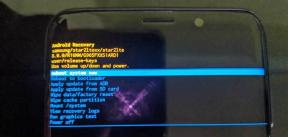
![Download A600FNXXU3ARH3 august 2018 Sikkerhed til Galaxy A6 2018 [Vodafone]](/f/6c874f04fb3ca032663f1b29a08d4e66.jpg?width=288&height=384)